
最近、何人かの友人が win10 イメージ ファイルをダウンロードする方法を報告しました。市場には非常に多くのイメージ ファイルがあるため、ダウンロードする通常のファイルを見つけたい場合はどうすればよいですか?本日、編集者が画像をダウンロードするためのリンクと詳細な解決手順を提供しましたので、一緒に見てみましょう。

ダウンロード リンク
>>>システム ホーム ゴースト win10 1909 ミラー 64-ビット バージョン v2019.11
>>>Win10 ミラー 64 ビット v2019.07
>>>Win10 ミラー 32 -bit v2019 .07
1. ネットワーク検索ツールで「Win10 正式版ダウンロード」を検索し、検索結果の「Windows 10 CD イメージ (ISO ファイル) をダウンロード」を選択します。
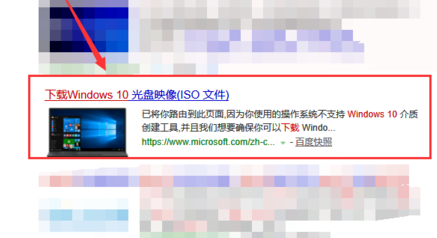
2. このファイルを初めてダウンロードする友人は、ここでダウンロード ツールの使用に関する詳細情報を確認できます。
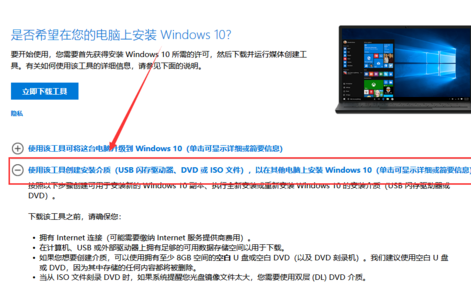
3. 次に、上の [ツールを今すぐダウンロード] ボタンをクリックして、アプリケーションをコンピュータに保存します。
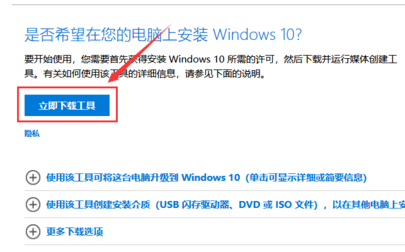
4をダブルクリックしてアプリケーションを開き、ポップアップの「適用される声明とライセンス条項」インターフェイスで「同意する」ボタンを選択します。
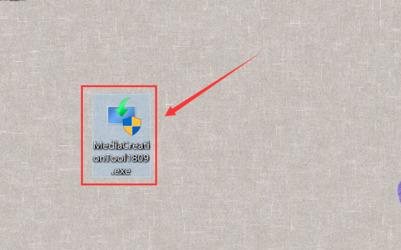
5. このマシンのシステムをアップグレードするか、別のコンピュータのインストール メディアを選択します。「別のコンピュータのインストール メディアを作成する」を選択し、「次へ」をクリックします。
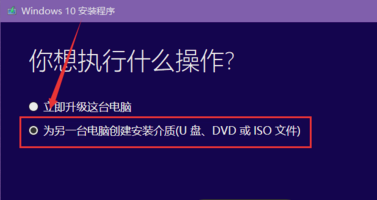
6. 「言語、アーキテクチャ、およびバージョンの選択」インターフェイスで、「このコンピューターに推奨されるオプションを使用する」を選択すると、このコンピューター用のソフトウェアがダウンロードされます。別のバージョンをダウンロードする必要がある場合は、このオプションのチェックを外し、上記の言語、バージョン、アーキテクチャなどを選択し、
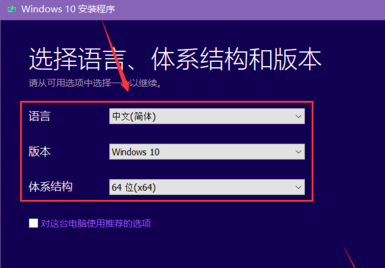
を選択した後、「次へ」をクリックしてください。 7. 「ISO ファイル」を選択し、「次へ」をクリックし、ISO ファイルを保存する場所のパスを選択し、選択後「保存」ボタンをクリックします。
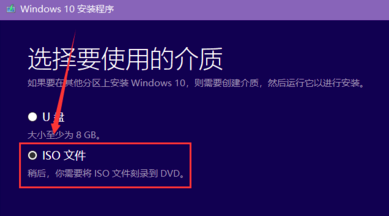
8. 良好なネットワーク接続を確認してください。アプリケーションは、対応する win10 バージョンを自動的にダウンロードします。ダウンロード後、Windows 10 メディア、つまり win10 ISO ファイルが自動的に作成されます。 . .
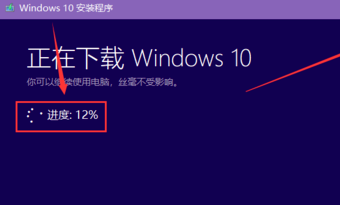
9. ISO ファイルが作成されると、ファイルが保存されているパスもアプリケーション インターフェイスに表示され、パスに従って対応するファイルを見つけることができます。下の「完了」をクリックしてアプリを終了し、生成されたキャッシュ ファイルを削除します。
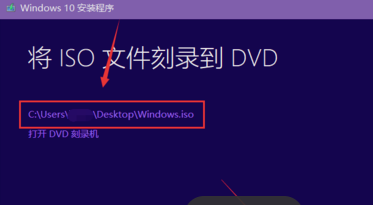
U ディスクを使用して win10 システムを再インストールする方法>>>
Dell win10 再インストール システムのチュートリアル> >>
win10 インストール チュートリアル>>>
以上がwin10イメージを素早くダウンロードする方法の詳細内容です。詳細については、PHP 中国語 Web サイトの他の関連記事を参照してください。